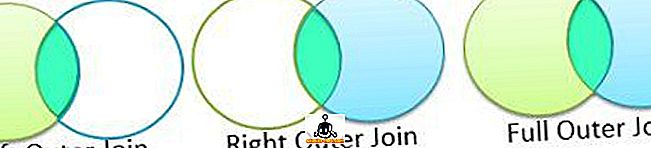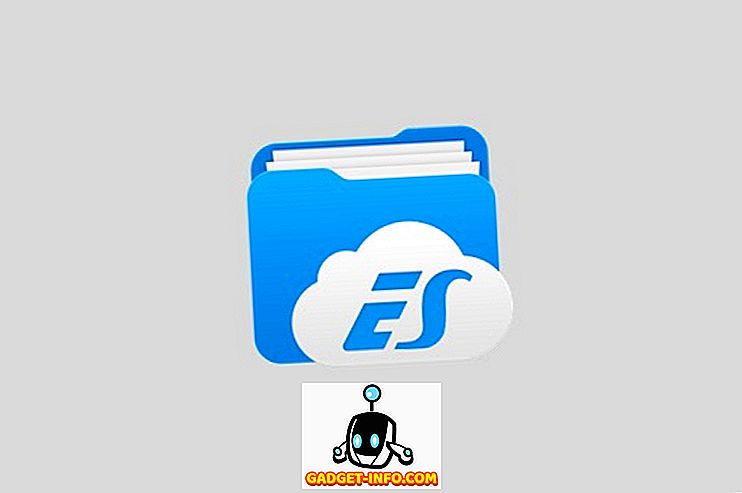Google Cardboard is een best leuk VR-gamingapparaat en er zijn enkele coole games beschikbaar voor het apparaat. Maar als u op zoek bent naar grafisch intensieve games die u verbazen, zult u teleurgesteld zijn. De budgetvriendelijke VR-headset is geen partij voor mensen als Oculus Rift die een aantal echt geavanceerde games heeft. Gelukkig is Trinus VR, voorheen bekend als "Trinus Gyre", een app die gamen met Google Cardboard naar een hoger niveau tilt.
Zoals je misschien al hebt geraden uit de titel, kun je met Trinus VR pc-games spelen op je Google Cardboard. Trinus VR maakt gebruik van de hardware en sensoren in uw smartphone om pc-gamers een virtual reality-ervaring te bieden. Klinkt cool, toch? Welnu, hier is hoe u Trinus VR gebruikt.
Dingen die je nodig hebt
Voordat je met Trinus VR begint, zijn hier een paar dingen die je nodig hebt:
- Een Windows-pc
- Een Android-smartphone die compatibel is met Google Cardboard
- Installeer de Android-app van Trinus VR.
De Trinus VR-app is beschikbaar in een gratis versie en een betaalde versie ($ 9, 99). De gratis versie is beperkt tot 10 minuten gameplay per sessie, dus als je erg veel zin hebt om veel games te spelen, moet je de volledige versie hebben.
- Download de server-app van Trinus VR voor Windows PC.
- Google Cardboard Viewer
Opgericht

Trinus VR weerspiegelt in feite uw Windows-weergave op uw Android-smartphone in de VR-modus met gesplitst scherm . Het zorgt ook voor een nep 3D-effect op games die niet zijn voorzien van geïntegreerde 3D-ondersteuning. Allereerst moet u uw Windows-pc en Android-smartphone verbinden om pc-spellen uit te voeren op de smartphone in de VR-modus.
Er zijn twee manieren om verbinding te maken met Trinus VR.

Via USB-kabel
Je telefoon en pc verbinden via een bekabelde verbinding is de gemakkelijkste en probleemloze manier om met Trinus VR aan de slag te gaan. Om dit te doen, verbindt u uw telefoon via een USB-kabel met de pc. Schakel vervolgens USB Tethering in op uw smartphone door naar Instellingen-> Meer-> Tethering en mobiele hotspot-> USB-tethering te gaan .
Eenmaal klaar, open je de Trinus Server-app op je Windows-pc en Trinus VR-app op je Android-smartphone. Druk op de verbindingspictogrammen op beide apps en je zou je Windows-display in de VR-modus gespiegeld moeten zien op je smartphone.

Een bekabelde verbinding lijkt misschien niet erg intuïtief, maar het werkt het beste. Het biedt de beste prestaties en de spiegel is ook glashelder.
Opmerking: vergeet niet om uw mobiele gegevens uit te schakelen, omdat Windows uw gegevens mogelijk zou kunnen gebruiken in USB Tethering om uw pc met internet te verbinden. Zorg er ook voor dat je telefoonstuurprogramma's op de pc zijn geïnstalleerd om de USB-verbinding te detecteren.
Over wifi
Er is ook een manier om draadloos verbinding te maken tussen je telefoon en pc om Trinus VR uit te voeren. Volgens de mensen van Trinus, als je telefoon en pc zijn verbonden met hetzelfde wifi-netwerk of als de pc via een pc-kabel met de router is verbonden, kun je draadloos verbinding maken. Er wordt ook gezegd dat het werkt wanneer de telefoon is verbonden met de hotspot die door de Trinus PC-app is gemaakt.
Helaas werkte geen van de draadloze methoden voor ons. U kunt het zeker proberen, maar we zijn er vrij zeker van dat de prestaties van een draadloze verbinding niet zo soepel zullen zijn als bij een bekabelde verbinding, dus we zouden zeker een bedrade verbinding aanbevelen.
Hoe Trinus VR te gebruiken
Zodra uw telefoon en pc zijn verbonden, toont de Trinus VR-app op uw Android-smartphone u het gespiegelde beeld van de Windows-pc. Voer het spel uit dat u met Google Cardboard op uw Windows-pc wilt spelen, maar zorg ervoor dat u het spel in de venstermodus uitvoert en niet op volledig scherm . Zorg er ook voor dat u het spel speelt in de onderste grafische modus en met een lagere resolutie (4: 3 of 8: 9-resoluties) voor de beste prestaties op uw smartphone en Google Cardboard.
Opmerking: als de pc-game die u wilt spelen niet in de venstermodus wordt uitgevoerd, kunt u een software zoals DxWnd gebruiken, waardoor games moeten worden geopend in een venster.

Nadat u de game hebt gestart, plaatst u de smartphone in het Google Cardboard en koppelt u deze aan uw gezicht. Je kunt je hoofd bewegen om rond te bewegen in het spel en je muis gebruiken als de controller. U kunt zelfs doorgaan en een Bluetooth-controller aansluiten voor een completere game-ervaring.
Als je denkt dat je niet de beste ervaring krijgt, kun je een paar instellingen in de app aanpassen. Er zijn opties voor het kalibreren van bewegingsversterking, Fake 3D, positietracker, gevoeligheid, lensvervorming enz. De app laat je ook kiezen tussen verschillende Google Cardboard-modellen samen met andere VR-apparaten zoals Gear VR.
Problemen waarmee u mogelijk geconfronteerd wordt
De Trinus VR-app staat nog in de kinderschoenen, dus wees niet verbaasd als je inconsistente prestaties en bugs tegenkomt. Hier zijn enkele problemen waarmee u te maken kunt krijgen:
Draadloze verbinding werkt niet
We hebben al genoemd dat de draadloze verbinding via wifi niet werkte voor ons, dus je moet klaar zijn met een USB-kabel, als je ook geen draadloze verbinding kunt maken. We hopen zeker dat de ontwikkelaars die aan Trinus VR werken hier een oplossing voor bieden.
Games draaien niet in de VR-modus
Echte stereoscopische 3D- of VR-ondersteuning moet worden ondersteund door de rendering engine van de game waarmee Trinus VR kan worden gebruikt. Als het spel dit niet ondersteunt, gebruikt Trinus VR zijn Fake 3D-technologie om stereoscopische beelden naast elkaar te plaatsen, hoewel dit tot minder prestaties zal leiden. Er zijn ook enkele games die zelfs Trinus VR niet kan forceren om 3D-beelden te produceren. In dat geval kunt u apps van derde partijen uitproberen, zoals Vireio of TriDef, die VR-ondersteuning bieden voor deze niet-compatibele games.
Inhoud wordt niet correct weergegeven
Elke Google Cardboard-iteratie heeft zijn eigen lenseigenschappen, die mogelijk niet door Trinus VR worden gedetecteerd, waardoor de inhoud niet correct wordt weergegeven. Er zijn presets beschikbaar voor verschillende apparaten zoals VR One, Freefly, Dive enz. Maar het kan nodig zijn om de instellingen handmatig aan te passen om het display te kalibreren om aan uw Google Cardboard-behoeften te voldoen. Je kunt verschillende instellingen krijgen in de geavanceerde modus en alle wijzigingen die je aanbrengt, zijn in realtime zichtbaar op je smartphone.

Hoofdtrackingsproblemen
De problemen met head tracking zijn onderhevig aan hardwarebeperkingen. U kunt echter proberen verschillende sensorstanden in de instellingen van de Trinus VR te bekijken en als u te maken krijgt met schokkerige bewegingen, kunt u de optie Sensorjitterfilter bekijken. Kalibreer ook je telefoonsensoren en zorg ervoor dat er geen magnetische storingen in de buurt van je smartphone zijn.
Als u met andere problemen te maken krijgt, vergeet dan niet om te spelen met verschillende videomodi en andere opties die de app biedt.
Klaar om pc-games te spelen met een vleugje virtual reality?
Eerlijk gezegd, de Trinus VR-tool heeft wat polijsten nodig om een must-have te worden voor gebruikers van Google Cardboard, gezien de problemen, maar het is nog steeds een geweldige tool voor mensen die niet kunnen wachten of zich de wil van Oculus Rift veroorloven. Als je een fervent pc-gamer bent, moet je de tool inderdaad een kans geven, want het verbetert zeker games zoals GTA, Minecraft enz. Dus, waar wacht je nog voor het downloaden van Trinus VR en ga spelen. Laat ons uw ervaring met VR-pc-gamen kennen in de opmerkingen hieronder.